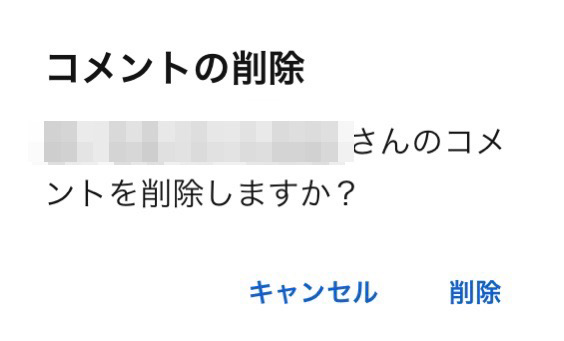YouTubeのコメントは削除できる?投稿者側・閲覧者側で解説します
世界最大級の動画配信サービスとして、老若男女問わず知名度や人気が年々上昇しているのがYouTubeです。今やテレビに迫る情報提供のサービスともなり、毎日欠かさずチェックしているという方も多いですよね。
また、YouTubeで動画を配信するYouTuberも多種多様で、特定のYouTuberのファンという方も増えています。そんなYouTubeですが、ただ一方的に配信をするだけでなく動画によってはコメントを投稿することも可能です。
このコメント機能はテレビと違い、動画のコメント欄に表示されダイレクトに動画の感想などが配信者に伝わります。良い意見も悪い意見もあるので、YouTubeのコメント機能はメリットともデメリットもありますが、コメントは削除することも可能です。
そんなコメント機能ですが、今回は書き込んだコメントの削除はどのように行うのか、投稿者と閲覧者それぞれの立場から見ていきます。
Contents[OPEN]
「YouTubeのコメントを削除しなきゃ」となる前にしたいこと
YouTubeのコメント欄は、動画についての感想を書く方がほとんどなので、中には配信者にとってアドバイスや企画のリクエストなど、次に良い動画を作るヒントにもなります。
ですが、中には動画についての厳しい意見や、中傷に近いコメントがつくこともあります。さらに、残念ながらYouTubeのチャンネルが有名になるほど、動画と関係ない批判的なコメントが増えてしまうこともあります。
コメントを前向きに捉えて、次の動画作りへの気力に変えようとする方も多いですが、人によってはコメント内容に深く傷ついてしまったり、YouTubeの動画投稿を辞めようと思ってしまう方もいるようです。
また、コメントは投稿者以外にも他の動画閲覧者の目にも留まります。なので、コメントを目にした方が気分を害したり、コメントに影響されて動画を見るのをやめてしまうこともあります。
気になるコメントがあったり、そういったコメントが続く場合は、以下のような対策を取ることが可能です。
コメントを承認制にする
初期設定では投稿されたコメントはそのまま全て投稿されてしまいますが、設定によってはYouTubeの動画が投稿された場合に、コメントを承認制にすることも可能です。
承認制する方法は、まず自分のチャンネルのYouTube Studioを開きます。
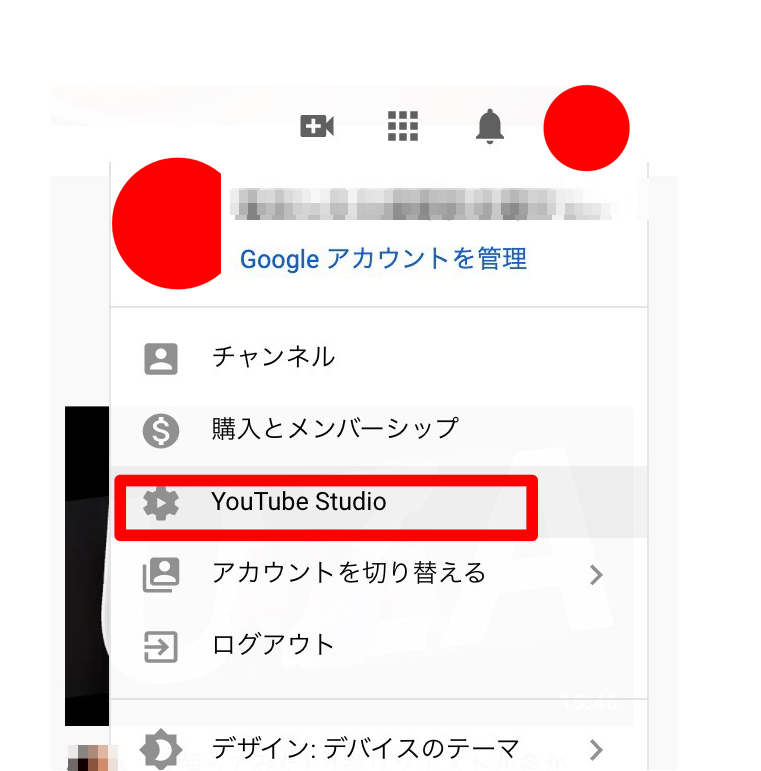
YouTube Studioの左にメニューがあるので、その中から「設定」を選びます。
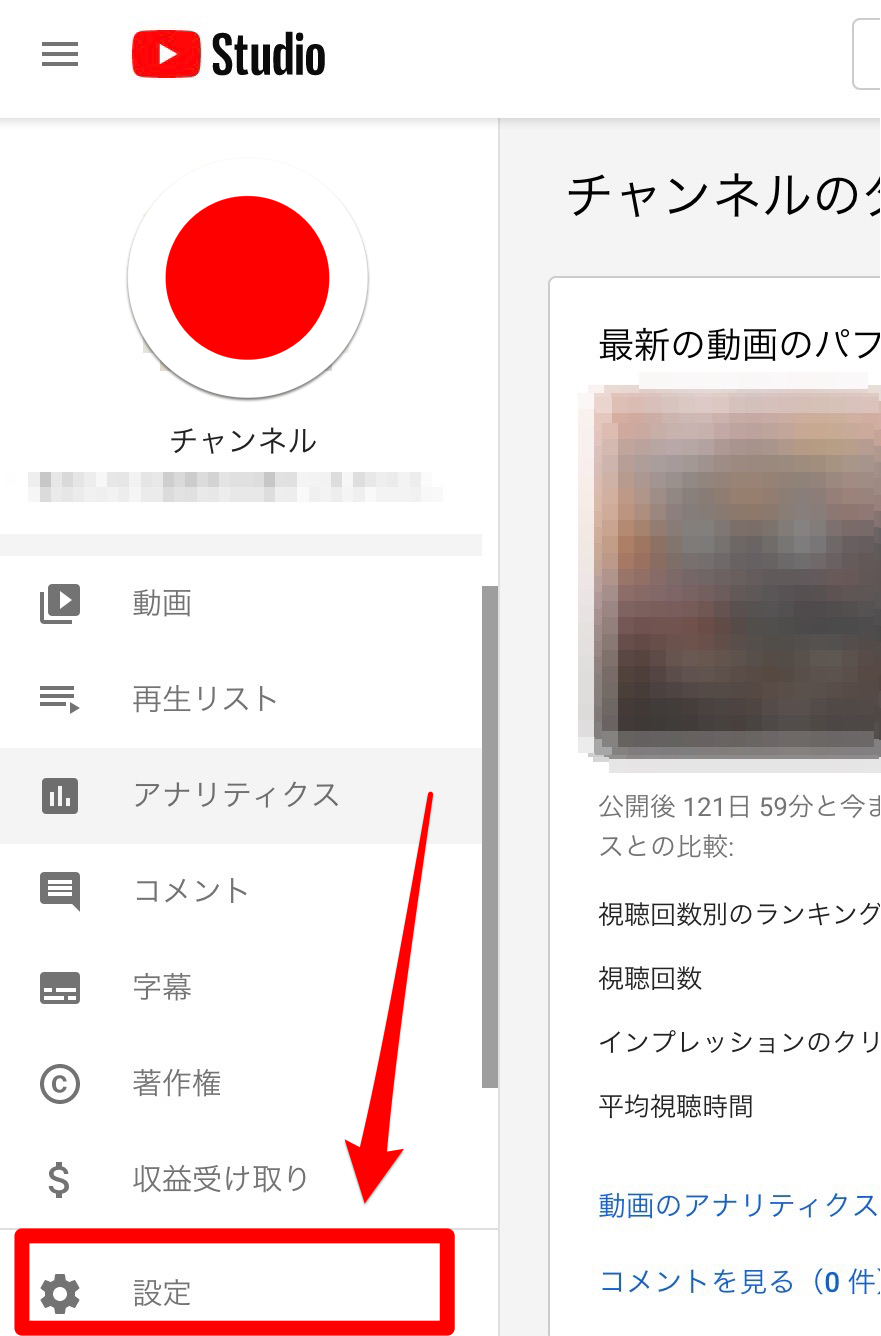
設定の中に「コミュニティ」という項目があるので選択し、「デフォルト」へ進みます。「新しい動画へのコメント」のプルダウン中に、「すべてのコメントを保留して確認する」という項目があるので選択し、
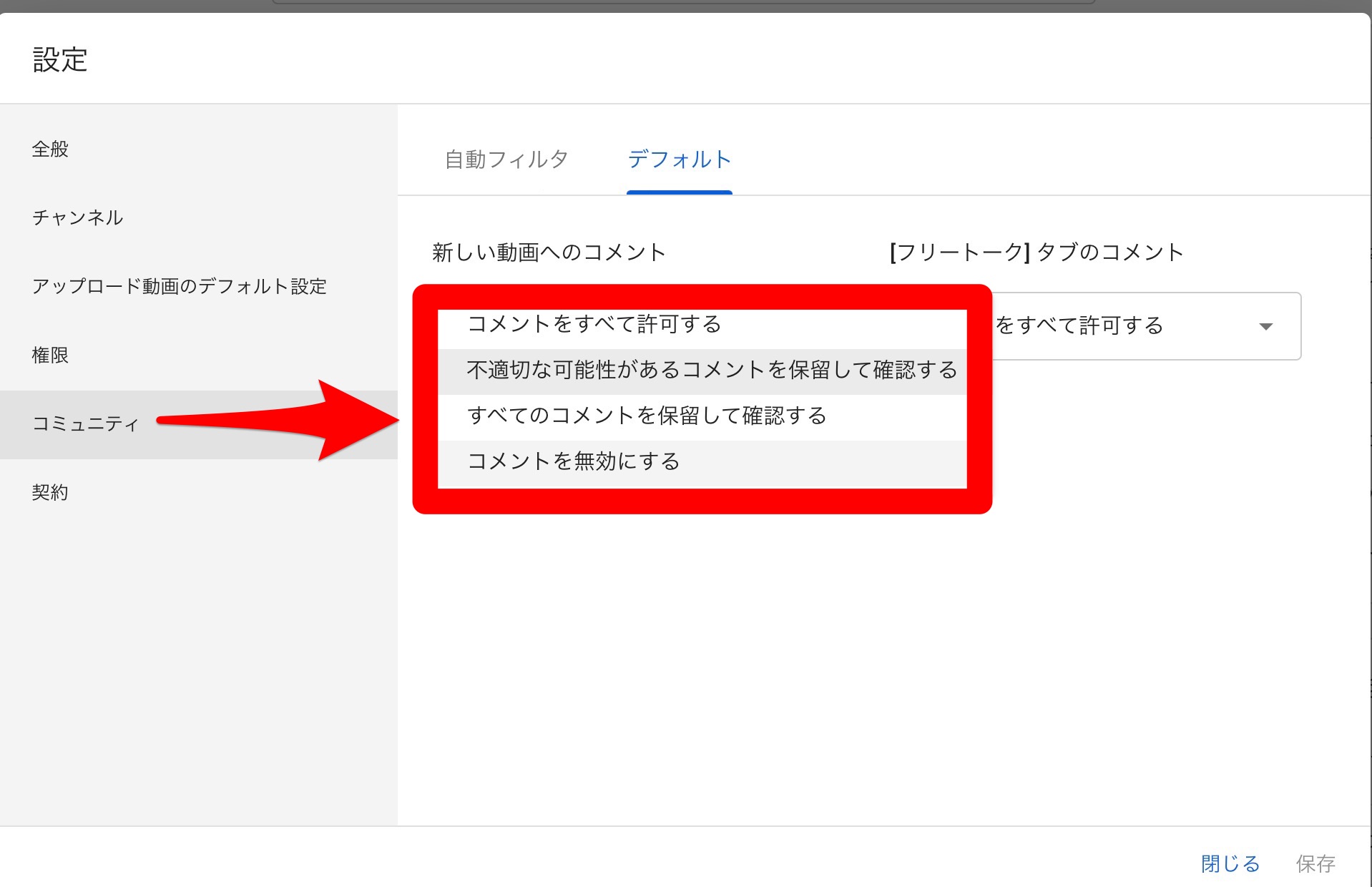
必ず右下の保存を押し終了します。これで投稿されたコメントは承認後に掲載することになります。承認制にする事で、自分の目には入ってしまうものの、中傷コメントなどを他の閲覧者の目に留まる前に削除できます。
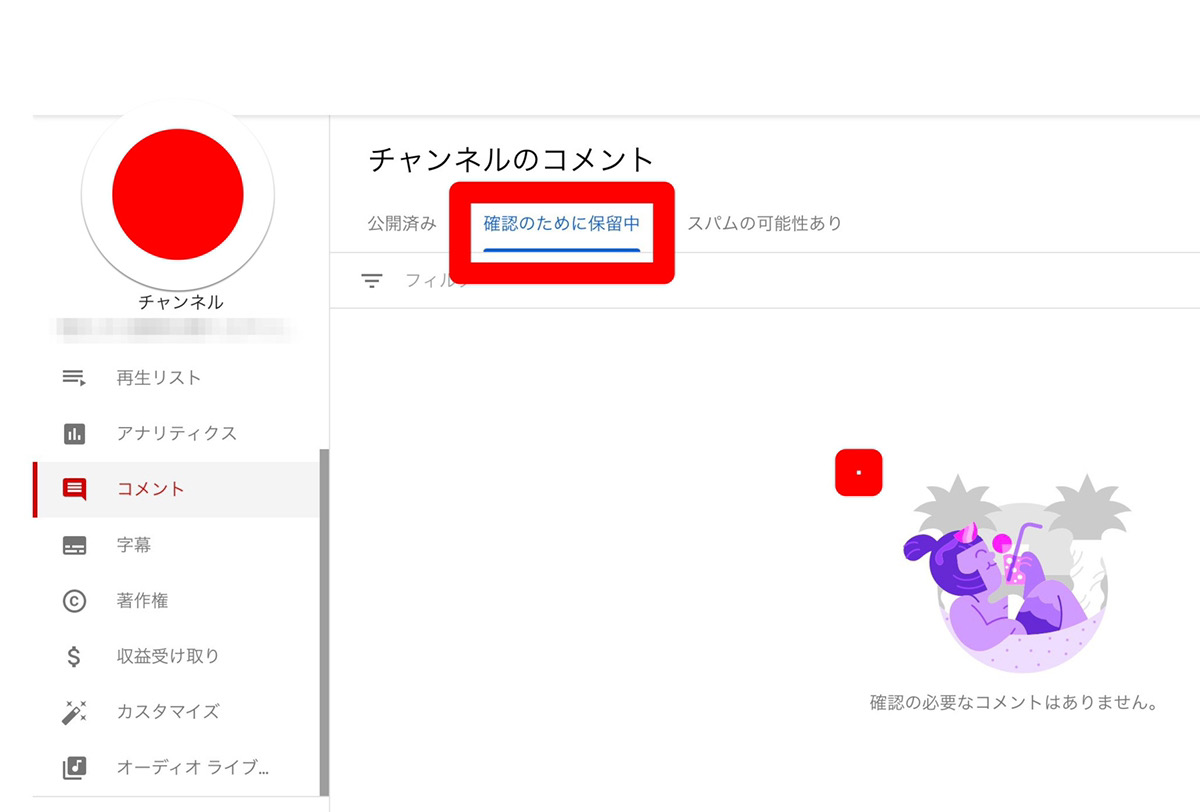
デメリットとしては動画の視聴者数が増え、コメントが多くなってきたときに承認制だと、載せるコメントと載せないコメントを振り分ける手間がかかってしまうという点です。
コメント機能をオフにする
YouTubeの動画では、全てのコメントができないようにコメント機能をオフにすることができます。オフにする方法は承認制にする方法と同じく、YouTube Studioを開きます。
左にメニューがあるので、その中から「設定」を選びます。
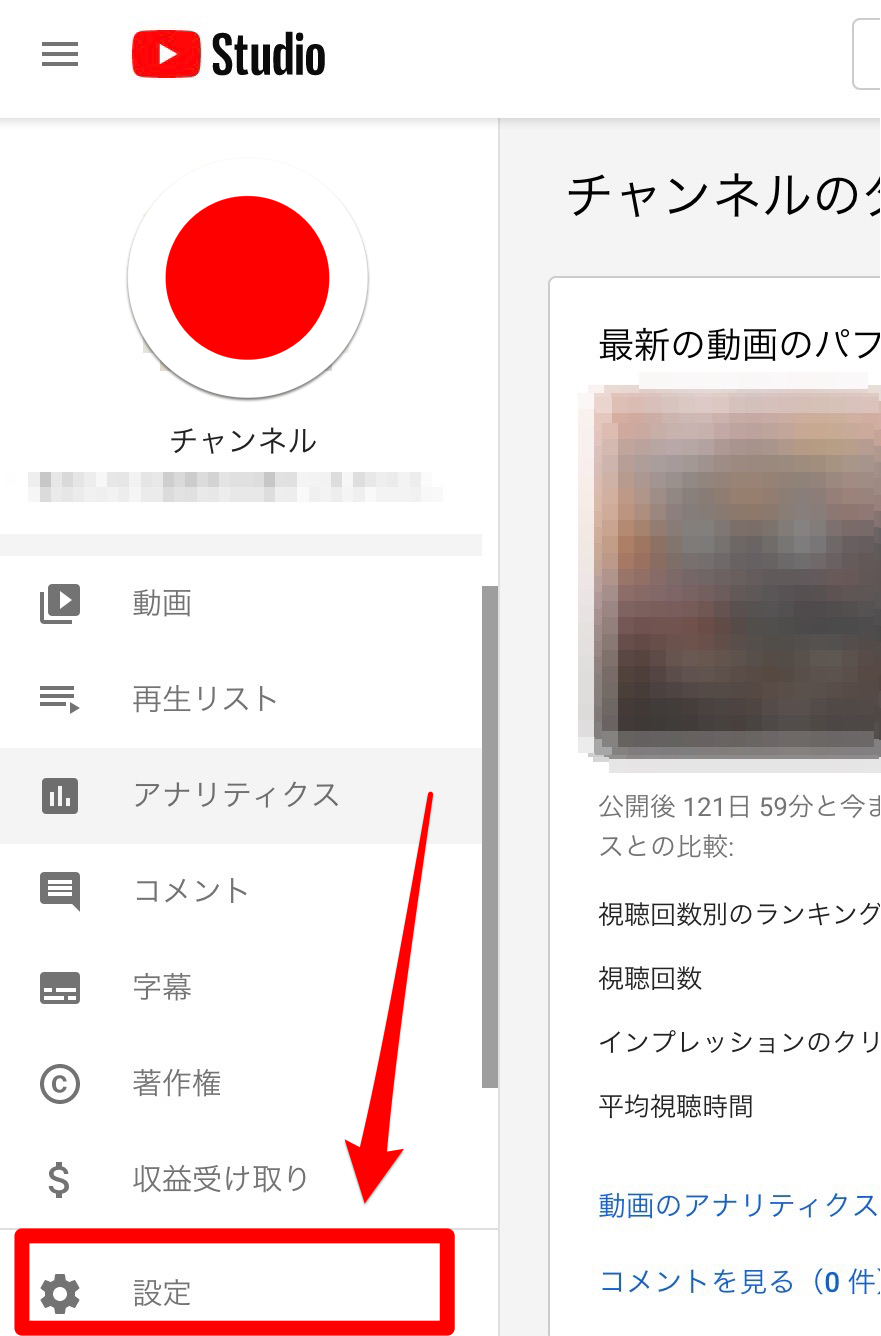
設定の中に「コミュニティ」という項目があるので選択し、「デフォルト」へと進みます。「新しい動画へのコメント」のプルダウン中に、「コメントを無効にする」という項目があるので選択し、
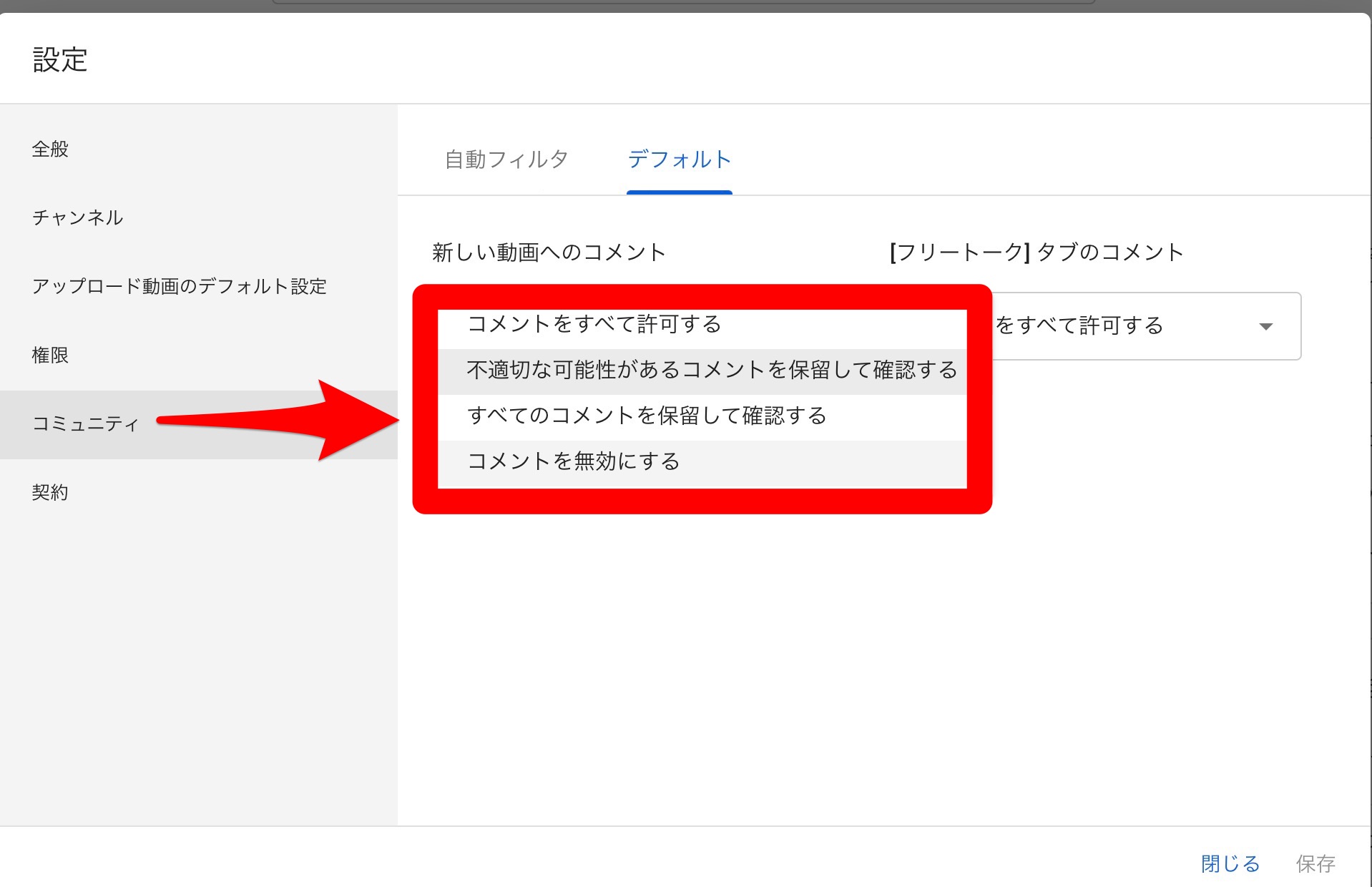
必ず右下の保存を押し終了します。これでコメント欄はオフになります。オフにすることで誰もコメントを投稿することができなくなるので、中傷などの嫌なコメントを投稿者自身も目にせず動画投稿を続けられます。
ただし、そのチャンネルのファンからなど、ポジティブなコメントも投稿することができません。誰もコメントを投稿できないことで、視聴者がその動画を見てどのように感じているか確認することや、視聴者とのコミュニケーションの機会が減ってしまいます。
また、コメントを投稿しやりとりができた方が、そのYouTuberの方に親近感が湧くという方も多いです。コメント欄をどのようにするか悩むところですが、自分がストレスなく、動画投稿ができるということは動画投稿を続けていく上でとても大切です。
YouTubeのコメントを削除する方法(投稿者)
YouTubeの動画投稿者としては、コメントを削除することは、自分のコメント以外に人のコメントを削除する場合も多いかと思います。中傷的なコメントや、度が過ぎた批判、動画と関係のないコメントなど、そのコメントを削除したいと思ったときに削除する場合の手順を確認していきます。
基本の削除手順
コメントをみてみると、右端に点が縦に3つ並んだボタンがあります。
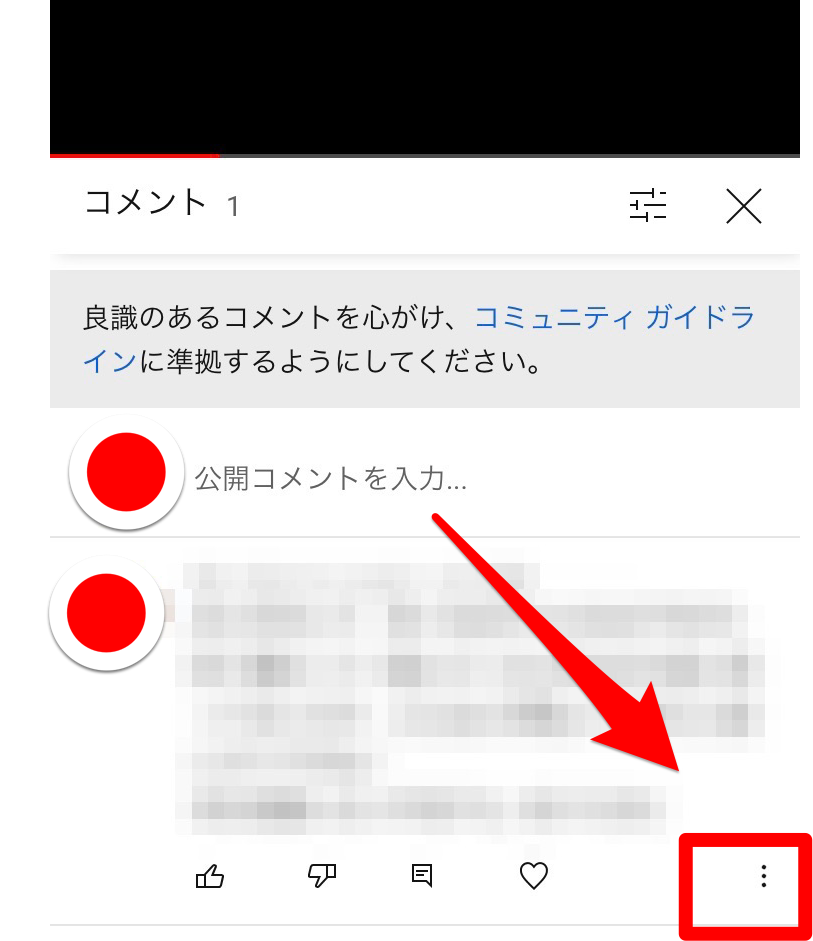
これを動画の投稿者が押すと、「固定」「削除」「報告」の3つの選択肢が出てきます。
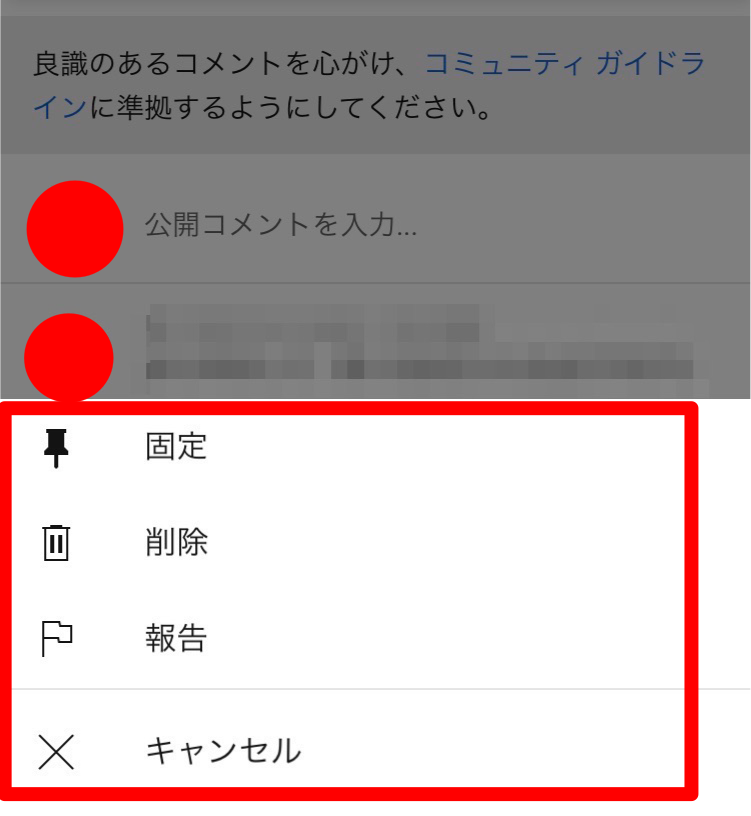
固定を押すと、以下の画面が表示され、固定を選択すると動画のコメント欄の1番上に常にこのコメントが表示されるようになります。
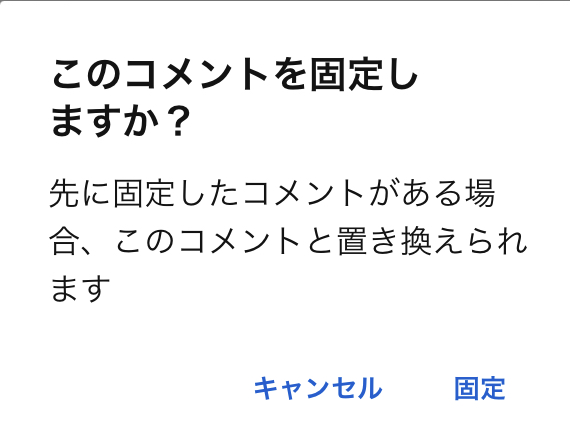
気に入ったコメントや、他の閲覧者の方にもみて欲しいコメントを固定したり、自分のコメントを固定する方が多いです。
削除を押すと以下の画面が表示され、削除の再確認ができます。